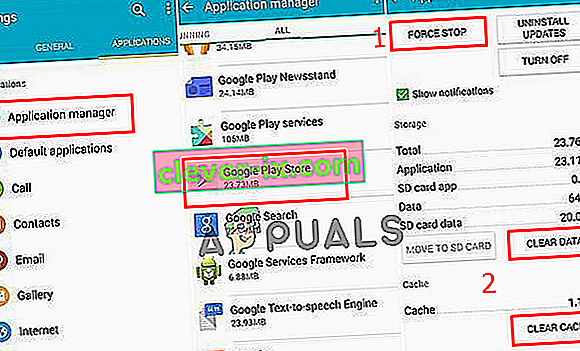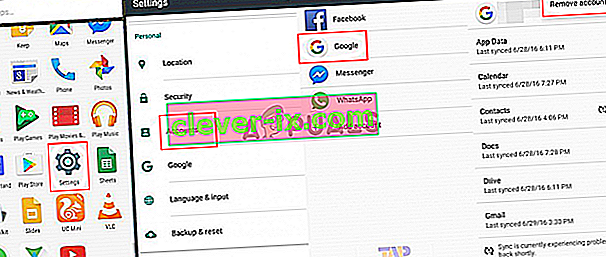Plusieurs utilisateurs reçoivent le " Code d'erreur: 491 " sur leur Google Play Store chaque fois qu'ils essaient de télécharger ou de mettre à jour une application. La possibilité de télécharger des applications sur votre smartphone est l'une des tâches les plus fréquemment utilisées de nos jours, mais cette erreur empêche les utilisateurs de le faire. Ce problème peut survenir sur n'importe quel appareil Android que vous utilisez. Le message d'erreur sera « Impossible de mettre à jour l'application » ou « Impossible de télécharger l'application ».

Quelles sont les causes du code d'erreur Google Play 491?
Après avoir examiné ce problème particulier, nous avons trouvé quelques raisons possibles qui peuvent provoquer cette erreur. Habituellement, cette erreur signifie que votre téléphone ne reconnaît plus votre compte Google, en raison de quoi il ne peut pas terminer le téléchargement demandé ou la mise à jour demandée par l'utilisateur. Mais il peut y avoir d'autres raisons aussi, comme indiqué ci-dessous:
- Compte Google - Le scénario le plus courant pour cette erreur particulière peut être; lorsque quelque chose pose un problème avec votre compte Google. Et votre compte ne pourra pas se synchroniser avec Google Play Store et afficher l'erreur de téléchargement et de mise à jour.
- Google Play Store - Il est possible que le problème soit dû au fait que l'application Google Play Store contient des données corrompues ou endommagées, à cause desquelles vous ne pourrez pas effectuer certaines tâches.
- Mémoire mise en cache - Parfois, lorsque nous fermons des applications, elles ne sont pas complètement fermées, et les applications ou les données qui restent dans la mémoire peuvent causer le problème pour le téléphone.
Cet article vous aidera avec différentes méthodes pour résoudre le « code d'erreur: 491 ». Nous partirons de la méthode courante et simple jusqu'à la méthode détaillée.
Méthode 1: redémarrer votre téléphone
La plupart des erreurs Android peuvent facilement être corrigées en redémarrant votre téléphone. Il rafraîchira la RAM en supprimant toutes les données temporaires des applications précédemment utilisées. Vous pouvez redémarrer votre téléphone en utilisant le bouton d' alimentation de votre téléphone. Une fois que vous avez redémarré le téléphone, allez sur Google Play Store pour télécharger ou mettre à jour des applications.
Méthode 2: effacer le cache et les données de Google Play
Les données de cache sur votre appareil sont un ensemble de petits fichiers enregistrés pour aider votre appareil à se charger ou à effectuer des tâches plus rapidement, plutôt que de les télécharger à chaque fois qu'il est utilisé. Google Play Store enregistre les données utilisateur dans l'appareil, ce qui peut être corrompu ou cassé, donc l'effacer peut résoudre le problème pour beaucoup d'entre vous. Pour effacer les données, suivez les étapes ci-dessous
- Ouvrez « Paramètres », puis sélectionnez « Applications / Applications »
- Recherchez l'application « Google Play Store » et ouvrez-la
Remarque : si votre appareil comporte plusieurs onglets, sélectionnez « Tous » dans les paramètres de l'application pour trouver Google Play Store.
- Cliquez sur " Forcer l'arrêt ", puis sur " Effacer les données " ou " Effacer le cache "
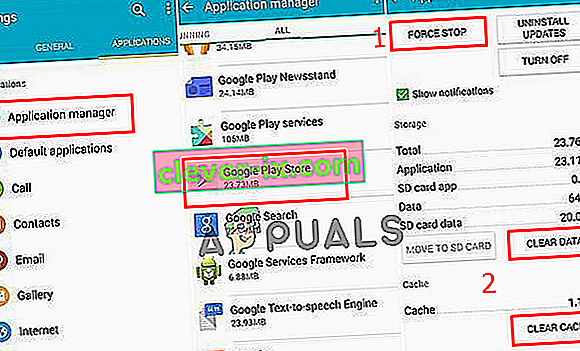
Remarque : vous devrez peut-être faire de même pour " Google Service Framework " (s'il est installé)
- Allez maintenant vérifier Google Play Store, si vous êtes en mesure de télécharger ou de mettre à jour.
Méthode 3: supprimer et rajouter votre compte Google
Lorsqu'un compte est ajouté à un appareil, les informations relatives à ce compte sont automatiquement synchronisées avec l'appareil. Si le compte Google est la cause de l'erreur, le supprimer et le rajouter peut résoudre le problème pour vous. Vous devez supprimer votre compte Google de l'appareil dans les paramètres, puis redémarrer le téléphone et l'ajouter à nouveau en suivant les étapes ci-dessous
- Allez dans " Paramètres " de votre appareil, sélectionnez " Comptes " puis " Google "
- Sélectionnez maintenant votre compte existant, appuyez sur l'icône des options et sélectionnez « Supprimer le compte »
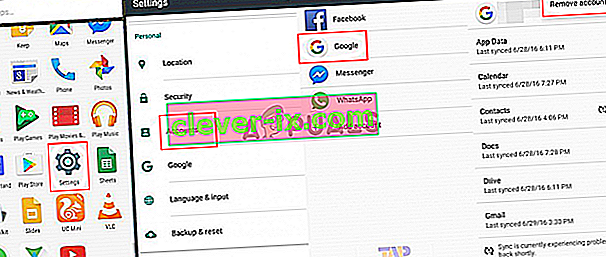
- Redémarrez votre appareil et suivez les mêmes étapes et " Ajouter un compte " après avoir sélectionné Google
- Vous pouvez maintenant accéder à Google Play Store et vérifier si cela fonctionne.